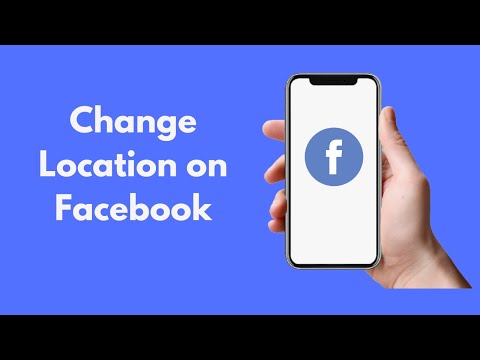
مواد
- مراحل
- طریقہ 1 آئی فون کا استعمال کرنا
- طریقہ 2 ایک Android استعمال کریں
- طریقہ 3 فیس بک کی ویب سائٹ کا استعمال
اپنی معلومات کو اپ ڈیٹ کرنے یا کسی کو آسانی سے ڈھونڈنے میں کسی کی مدد کے ل you ، آپ فیس بک پر اپنا موجودہ پتہ تبدیل کرسکتے ہیں۔ یہ ہیرا پھیری موبائل پر یا ویب سائٹ سے کی جاسکتی ہے۔
مراحل
طریقہ 1 آئی فون کا استعمال کرنا
- فیس بک کی ایپلی کیشن کھولیں۔ فیس بک ایپ کو کھولنے کے لئے نیلے رنگ کے پس منظر پر سفید "ایف" کے سائز کا آئیکن ٹیپ کریں۔
- اگر آپ پہلے سے ہی فیس بک میں لاگ ان نہیں ہیں تو ، اپنا پتہ (یا فون نمبر) اور پاس ورڈ ٹائپ کریں اور دبائیں لاگ ان کریں.
-

دبائیں ☰. یہ بٹن آپ کی سکرین کے نیچے دائیں طرف ہے۔ -

اپنا نام منتخب کریں آپ کا نام صفحہ کے اوپری حصے میں ہونا چاہئے۔ -

اس بارے میں آپشن پر سکرول کریں۔ یہ آپشن آپ کے لاگ پر اسٹیٹس فیلڈ کے اوپر واقع ہے۔ -

موجودہ شہر کا انتخاب کریں۔ آپ کو یہ اختیار اسکرین کے اوپری حصے میں مل جائے گا۔ -

موجودہ شہر کے ساتھ والے تیر کو تھپتھپائیں۔ موجودہ شہر سیکشن میں ہے وہ مقامات جہاں آپ رہتے تھے صفحے کے اوپری حصے میں -

موجودہ شہر میں ترمیم کریں کو منتخب کریں۔ یہ آپشن ڈراپ ڈاؤن مینو میں ہے جو آپ نے ابھی کھولا تھا۔- اگر آپ نہیں چاہتے ہیں کہ آپ کا موجودہ شہر آپ کے پروفائل میں دکھائے تو ، پر کلک کریں کے ساتھ شیئر کریں.
-

اپنے موجودہ شہر کا نام ٹیپ کریں۔ آپشن موجودہ شہر اسکرین کے اوپری حصے میں ہے۔- اگر آپ اپنے موجودہ شہر کو اپنے پروفائل سے چھپانا چاہتے ہیں تو منتخب کریں میں صرف صفحے کے اوپری حصے میں کون دیکھ سکتا ہے؟. آپ کی تبدیلیاں محفوظ ہوجائیں گی۔
-

اپنے موجودہ مقام کا نام ٹائپ کریں۔ آپ ٹائپ کرتے وقت ای فیلڈ کے تحت تجاویز دیکھیں گے۔ -

اپنے موجودہ مقام کا نام ٹیپ کریں۔ آپ دیکھیں گے کہ یہ ای فیلڈ کے نیچے ظاہر ہوتا ہے۔ -

محفوظ کریں کو منتخب کریں۔ آپ نے اس حصے میں اپنے موجودہ شہر کی تازہ کاری کی ہے کے بارے میں آپ کے پروفائل کی
طریقہ 2 ایک Android استعمال کریں
-

فیس بک کی ایپلی کیشن کھولیں۔ اپنی ہوم اسکرین پر یا ایپلیکیشن ٹرے میں ، نیلے رنگ کے پس منظر پر سفید "f" آئیکن پر ٹیپ کریں۔- اگر آپ پہلے سے ہی فیس بک میں لاگ ان نہیں ہوئے ہیں تو ، اپنا پاس ورڈ کے بعد اپنا پتہ (یا فون نمبر) ٹائپ کریں ، پھر دبائیں لاگ ان کریں.
-

دبائیں ☰. یہ بٹن آپ کی سکرین کے اوپری دائیں طرف ہے۔ -

اپنا پروفائل پیج کھولیں۔ اپنے پروفائل کو دیکھنے کے لئے ، صفحہ کے اوپری حصے میں اپنا نام ٹیپ کریں۔ -

کے بارے میں آپشن کو منتخب کریں۔ یہ اختیارات آپ کی حیثیت سے وابستہ میدان سے اوپر ہیں۔ -

موجودہ سٹی سیکشن پر جائیں۔ یہ اسکرین کے اوپری حصے میں ہے۔ -

موجودہ شہر کے ساتھ والے مینو کو نیچے کھینچیں۔ یہ مینو سیکشن میں ہے وہ مقامات جہاں آپ رہتے تھے صفحے کے اوپری حصے میں -

موجودہ شہر میں ترمیم کریں پر ٹیپ کریں۔ آپ دیکھیں گے کہ یہ آپشن ڈراپ ڈاؤن مینو میں ظاہر ہوتا ہے۔- اگر آپ یہ معلومات اپنے پروفائل پیج سے چھپانا چاہتے ہیں تو منتخب کریں کے ساتھ شیئر کریں.
-

اپنے موجودہ شہر کا نام منتخب کریں۔ اسکرین کے اوپری حصے میں ، اپنے موجودہ شہر کا نام منتخب کریں موجودہ شہر.- اگر آپ نہیں چاہتے کہ آپ کا موجودہ شہر آپ کے پروفائل پر نظر آئے تو دبائیں میں صرف صفحے کے اوپری حصے میں کون دیکھ سکتا ہے؟. آپ کی تبدیلیاں محفوظ ہوجائیں گی۔
-

اپنے موجودہ مقام کا نام ٹائپ کریں۔ جیسے ہی آپ ٹائپ کریں گے ، آپ ای فیلڈ کے تحت تجاویز دیکھیں گے۔ -

اپنے مقام کا نام ٹیپ کریں۔ آپ کا موجودہ مقام ای فیلڈ کے تحت آویزاں ہونا چاہئے۔ -

محفوظ کریں کا انتخاب کریں۔ آپ اس وقت (سیکشن میں) ہیں کے بارے میں آپ کا پروفائل ابھی اپ ڈیٹ ہوا ہے۔
طریقہ 3 فیس بک کی ویب سائٹ کا استعمال
-

پر ملتے ہیں فیس بک ویب سائٹ. اگر آپ پہلے ہی سائن ان ہیں تو ، فیس بک آپ کے نیوز فیڈ پر کھل جائے گا۔- اگر آپ ابھی تک فیس بک میں لاگ ان نہیں ہوئے ہیں تو ، اسکرین کے اوپری دائیں طرف اپنا پتہ (یا فون نمبر) درج کریں اور کلک کریں لاگ ان کریں.
-

اپنے نام پر کلک کریں۔ آپ اپنا نام فیس بک پیج کے اوپری دائیں طرف دیکھیں گے۔ -

کے بارے میں منتخب کریں. یہ آپ کی تصویر آپ کے سرورق کے تحت ہے۔ -

جہاں آپ رہتے تھے ان جگہوں پر کلک کریں۔ وہ مقامات جہاں آپ رہتے تھے آپ کی سکرین کے سب سے اوپر بائیں طرف ہے۔ -

حصے پر ہوور موجودہ شہر. یہ آپ کے فیس بک کے صفحے پر ظاہر شہر ہونا چاہئے۔ شہر کے نام کے دائیں طرف مختلف آپشنز نظر آئیں گے۔ -

ترمیم کا انتخاب کریں۔ میدان کے بالکل دائیں طرف یہی آپشن ہے موجودہ شہر.- اگر آپ نہیں چاہتے کہ آپ کا شہر اپنے پروفائل صفحے پر دکھائے تو آپشن کے بائیں آئکن پر کلک کریں تبدیلی.
-

ای فیلڈ پر کلک کریں۔ ای فیلڈ دائیں طرف ہے موجودہ شہر صفحے کے اوپری حصے میں کے بارے میں.- اپنے موجودہ شہر کو چھپانے کے لئے ، آپشن کے بائیں طرف نیچے تیر پر کلک کریں تبدیلیاں محفوظ کریں اور منتخب کریں میں صرف.
-

اپنے موجودہ مقام کا نام ٹائپ کریں۔ فیس بک ای ٹیلڈ کے تحت تجاویز پیش کرے گا۔ -

اپنے موجودہ مقام کے نام پر کلک کریں۔ آپ کو ای فیلڈ کے نیچے مل جائے گا۔ -

تبدیلیاں محفوظ کریں کو منتخب کریں۔ آپ نے اس حصے میں اپنے موجودہ شہر کی تازہ کاری کی ہے کے بارے میں آپ کے پروفائل کا

- جب آپ منتقل ہوتے ہو تو آپ کا مقام تبدیل کرنا اشتہارات کے ساتھ ساتھ دکھائے گئے دوست کی تجاویز کو بھی بدل دے گا۔
- اگر آپ کے موجودہ مقام کو قابل استعمال کیا گیا ہے تو وہ فیس بک موبائل پر قریبی دوستوں کی ایپ میں موجود دوسرے صارفین کے لئے مرئی ہے۔ یہ معلومات آپ کی موجودہ GPS پوزیشن پر مبنی ہے اور دستی طور پر تبدیل نہیں کی جاسکتی ہے۔